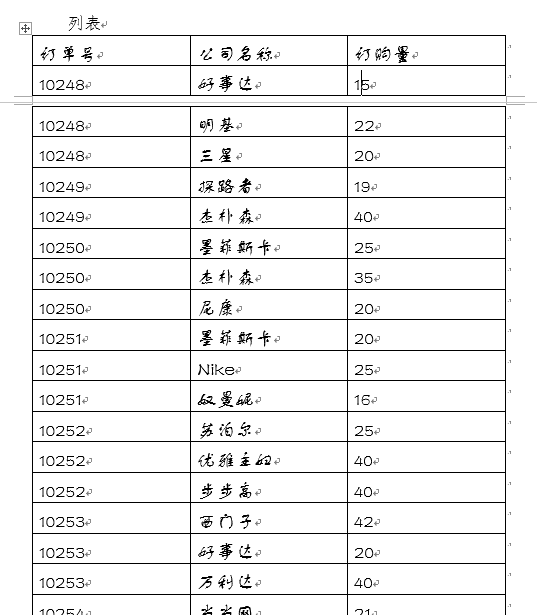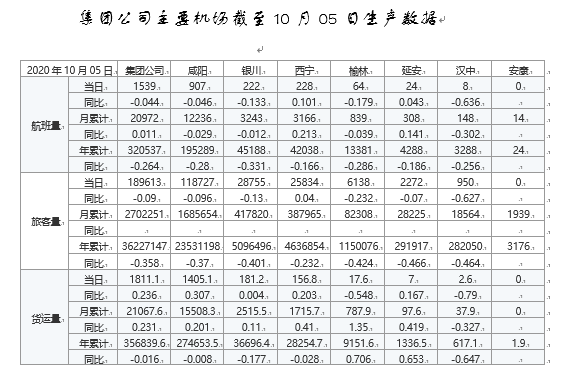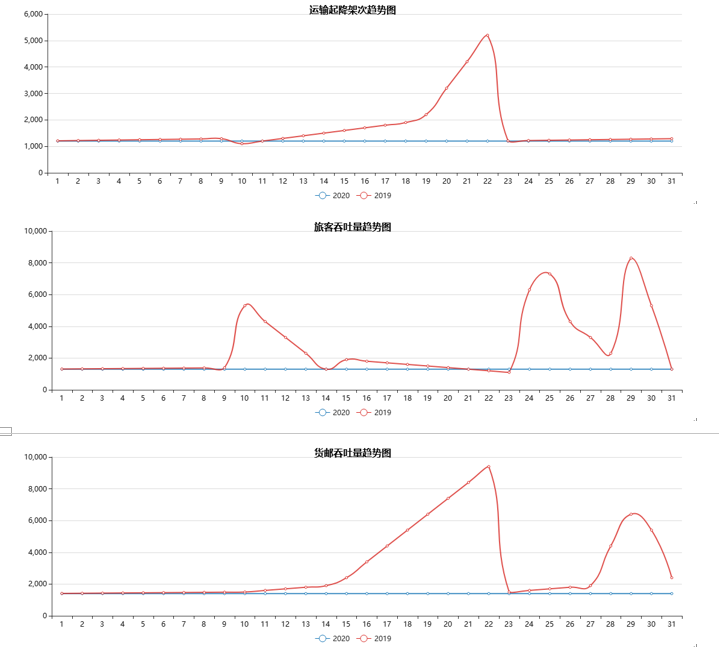第1章 动态模板功能介绍
在企业实际的日常工作中,经常会遇到动态模板需求,比如大型的机场集团,用户希望统计机场通航数据,并且按季度生成,现有报告模板是word格式,其中包括文字,数字,图片,表格等,希望每个季度word模板中的数字,图片,表格都能随着季度不同而变化,为满足上述需求,Report产品提供动态模板功能。
【注】目前功能只支持.docx后缀Word模板,以及.pptx后缀的PPT模板,不支持.doc,.ppt。
下面以Word模板为例,介绍此功能,ppt模板使用方式相同。
第2章 使用方法
2.1 使用报表设计器设计报表
正常制作报表,例如
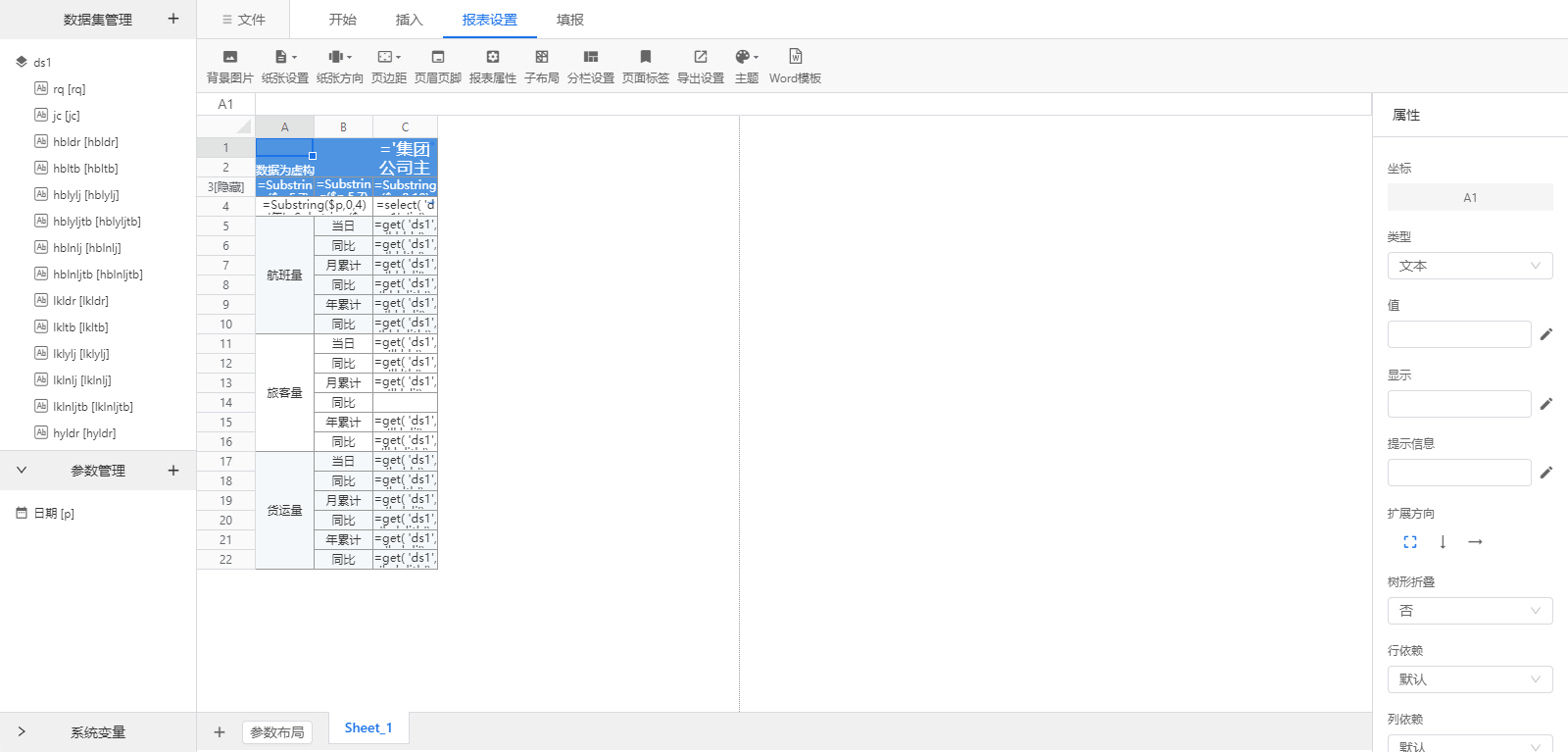
保存后,预览报表结果如下
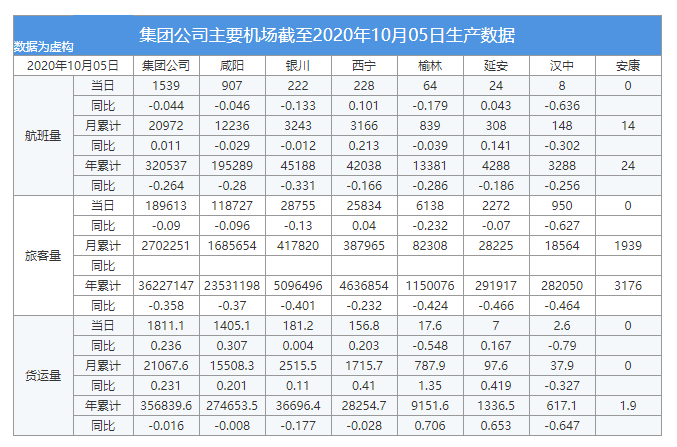
2.2 制作动态模板
使用WPS或者ms office word创建docx格式word文档,编辑word文档内容,遇到需要用报表中内容进行替换的部分,使用特殊标记进行标识。
例如
{{var}}
var是变量。
【注】变量只支持字母和数字,不支持特殊符号等字符。
Word模板样例如下
文本:
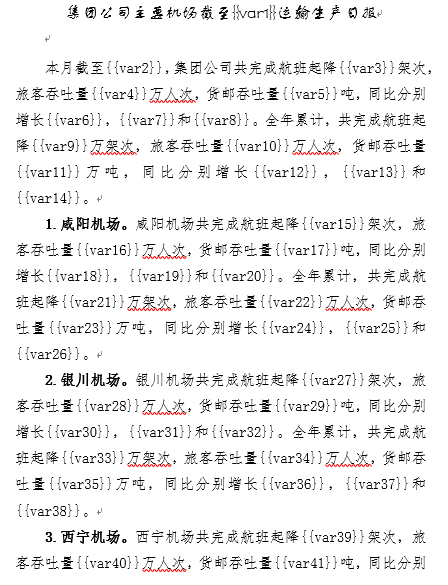
循环列表:
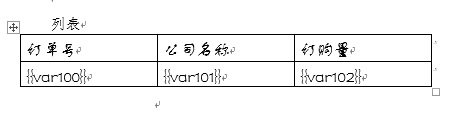
表格:
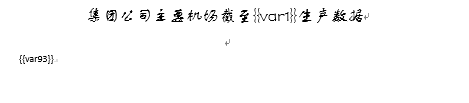
图片:
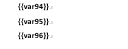
模板导出后的效果如下
文本:

循环列表:
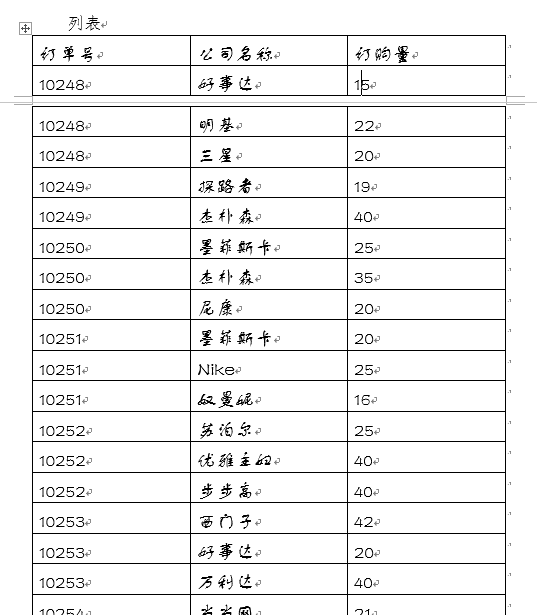
表格:
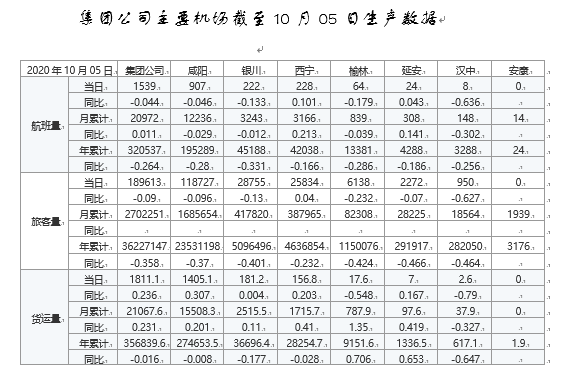
图片:
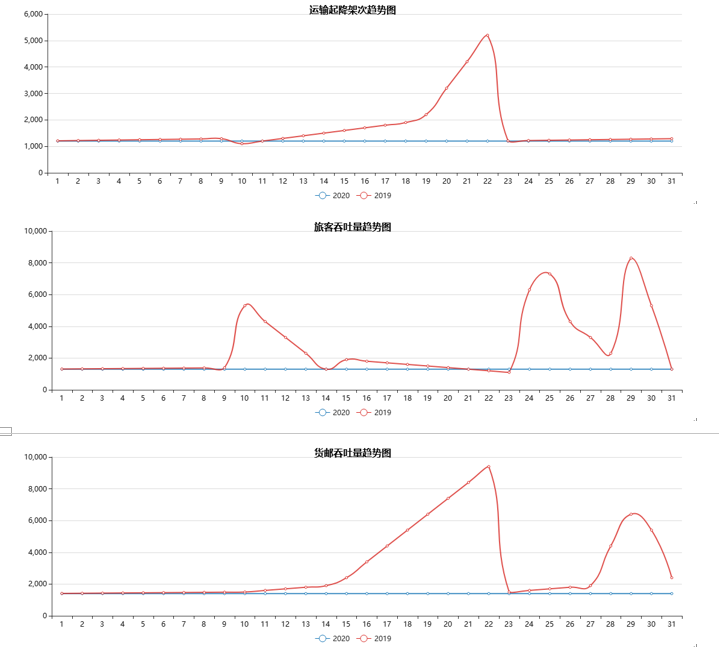
2.3 上传Word模板
在上述报表中,选择“报表设置”菜单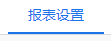 ,打开Word模板模块,样例如下:
,打开Word模板模块,样例如下:
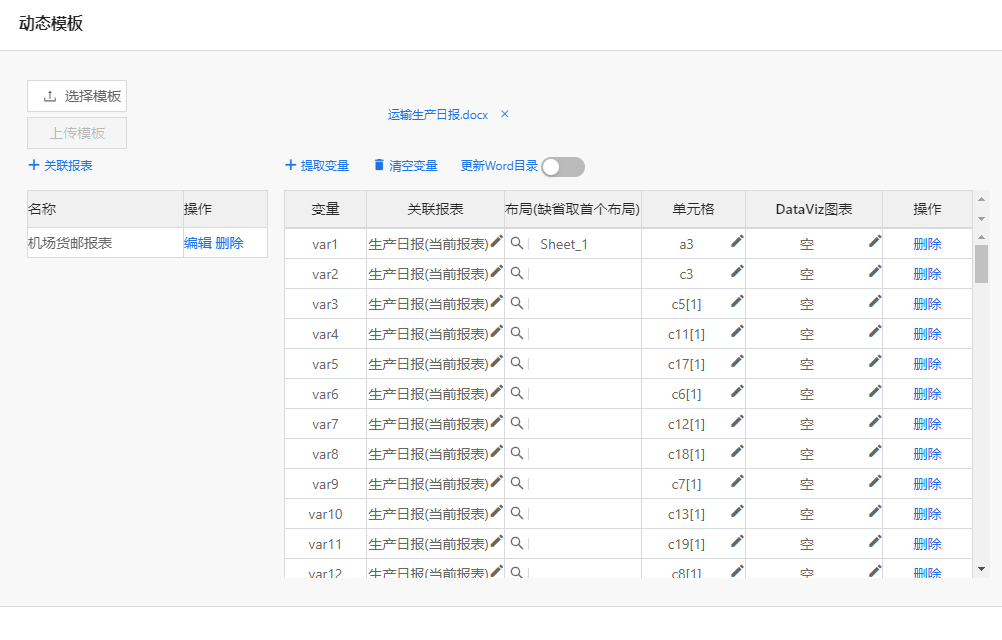 点击上传按钮,上传word模板,提取Word变量
点击上传按钮,上传word模板,提取Word变量
单元格项填写相应单元格内容如下图:
【注】单元格填写字母全部为小写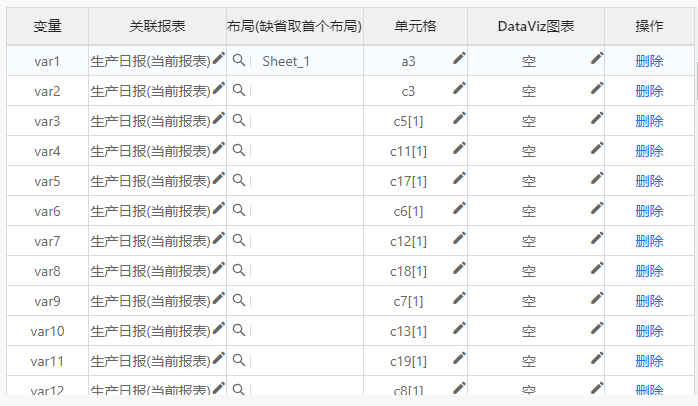
关联报表,选择相应报表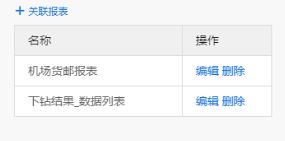
表格、图片、循环列表填写如下图:
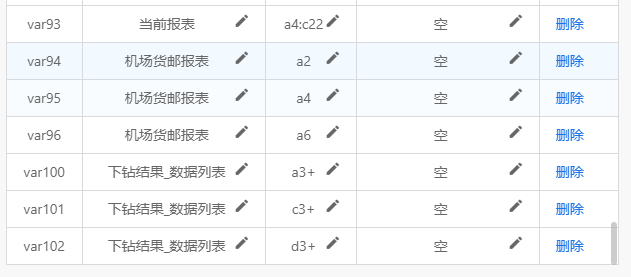
以下图为例,其中a4:c22为列表区域,表示word导出时,该标识会使用report报表定义格的A4,B4,C4,A5,B5,C5,...,A22,B22,C22矩形区域替换
【注】如果遇到合并单元格,填写第一格。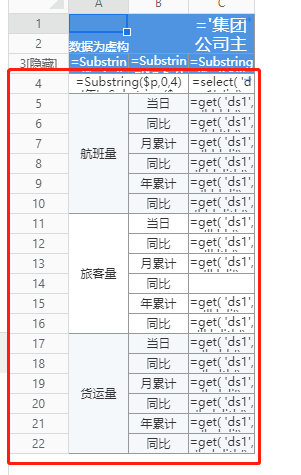
动态报告也支持从多个布局中获取对应单元格数据,可以点击布局列中的搜索图标 ,如果只有一个布局,默认选中该布局,
若有多个布局,会给出布局选中页面如下图
,如果只有一个布局,默认选中该布局,
若有多个布局,会给出布局选中页面如下图
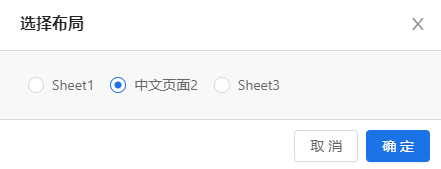
Word模板模块全部设置完成,打开导出设置,设置导出文件名称,最终我们导出得文件就是这个文件。
【注】如果没有word模板,导出得文件就是该报表。
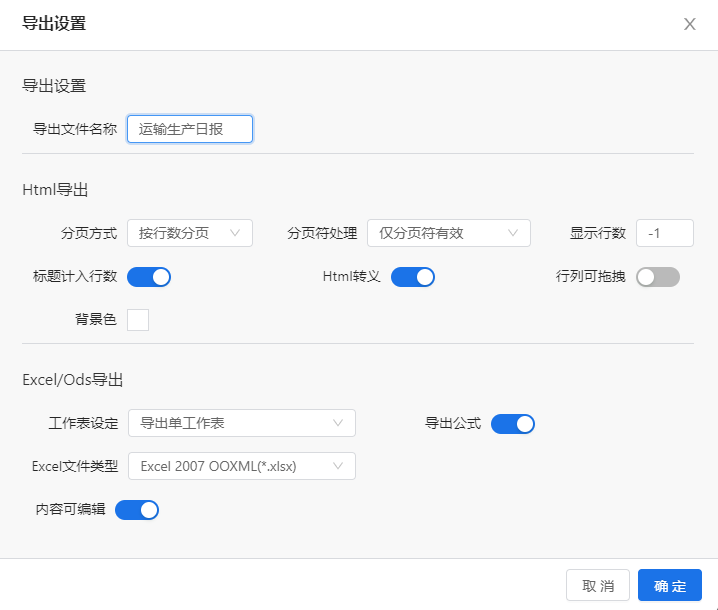
点击模板名称可下载模板,点击模板名称右侧X按钮,删除Word模板。
2.4 Word模板导出
报表查看时,点击页面右上角的导出word图标,导出word模板;
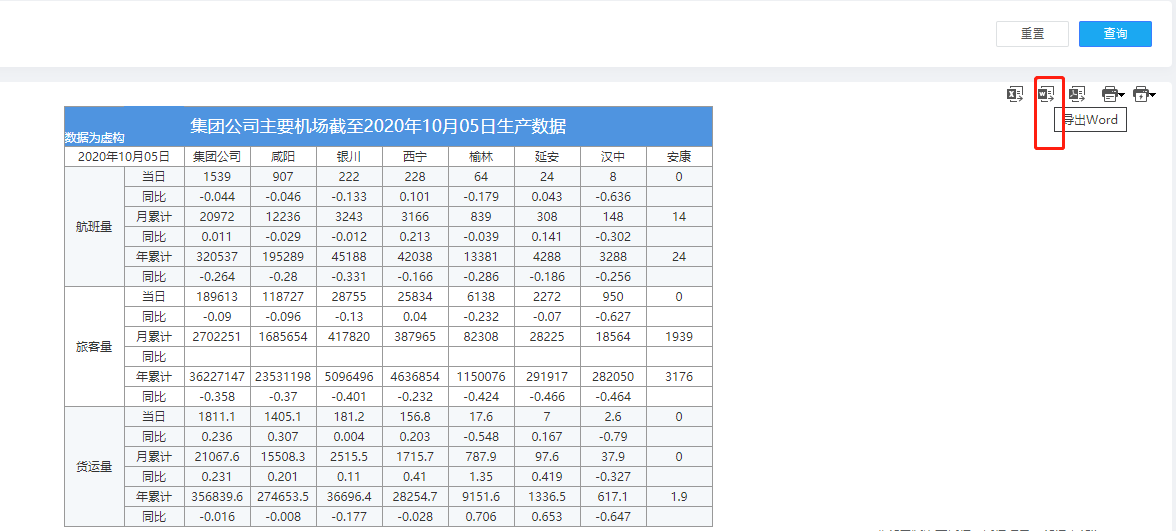
导出word模板如下